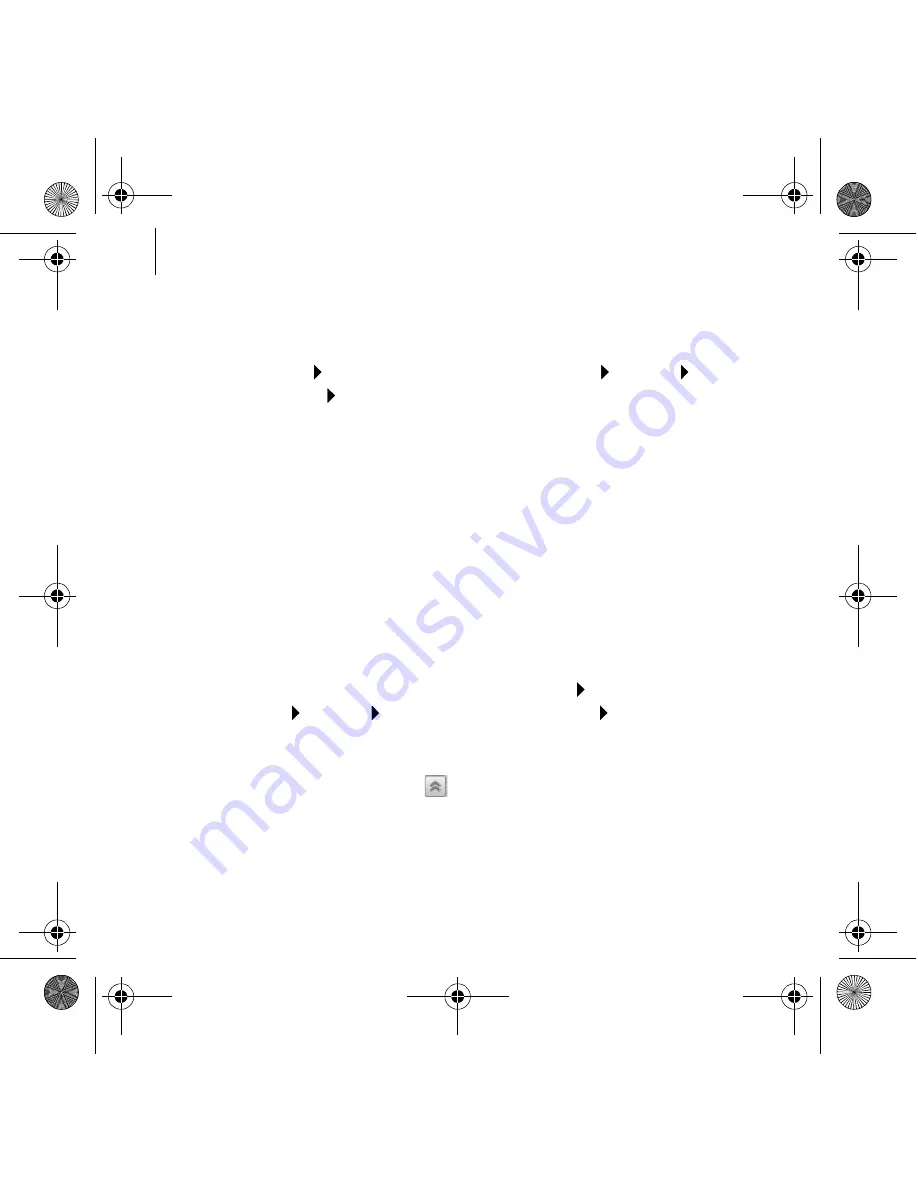
40 Utilizar a Live! Cam da Creative
Utilizar a Live! Cam da Creative
Fotografar/Gravar Vídeos
1
Clique em
Iniciar
Programas
ou
Todos os Programas Creative
Creative Live! Cam Creative Live! Cam Center
.
2
Na janela
Creative Live! Cam Center
, clique no separador
Captura de
fotografias/Gravação de vídeo
.
3
Clique na caixa Resolução de
Fotografias/Vídeo
e seleccione a resolução
pretendida.
4
Clique no botão
Capturar
, para capturar uma imagem, ou no botão
Gravar
,
para iniciar e parar uma gravação de vídeo.
Utilizar a Consola Live! Cam da Creative
Pode regular as definições de vídeo da sua Live! Cam e activar as opções
Smart Face Tracking (Detecção Contínua do Rosto), Advanced Video FX
(Efeitos de Vídeo Avançados) ou Advanced Audio FX (Efeitos de Áudio
Avançados) utilizando a Consola Live! Cam.
1
Para executar a Consola Live! Cam, clique em
Iniciar
Programas
or
Todos
os Programas Creative Creative Live! Cam Optia AF
Creative Live! Cam Console
.
2
Se a secção pretendida não for apresentada, clique no botão
Show/Hide
Panel (Mostrar/Ocultar Painel)
.
BB2 QSB_CLE_Multi.book Page 40 Thursday, January 18, 2007 9:55 AM






























